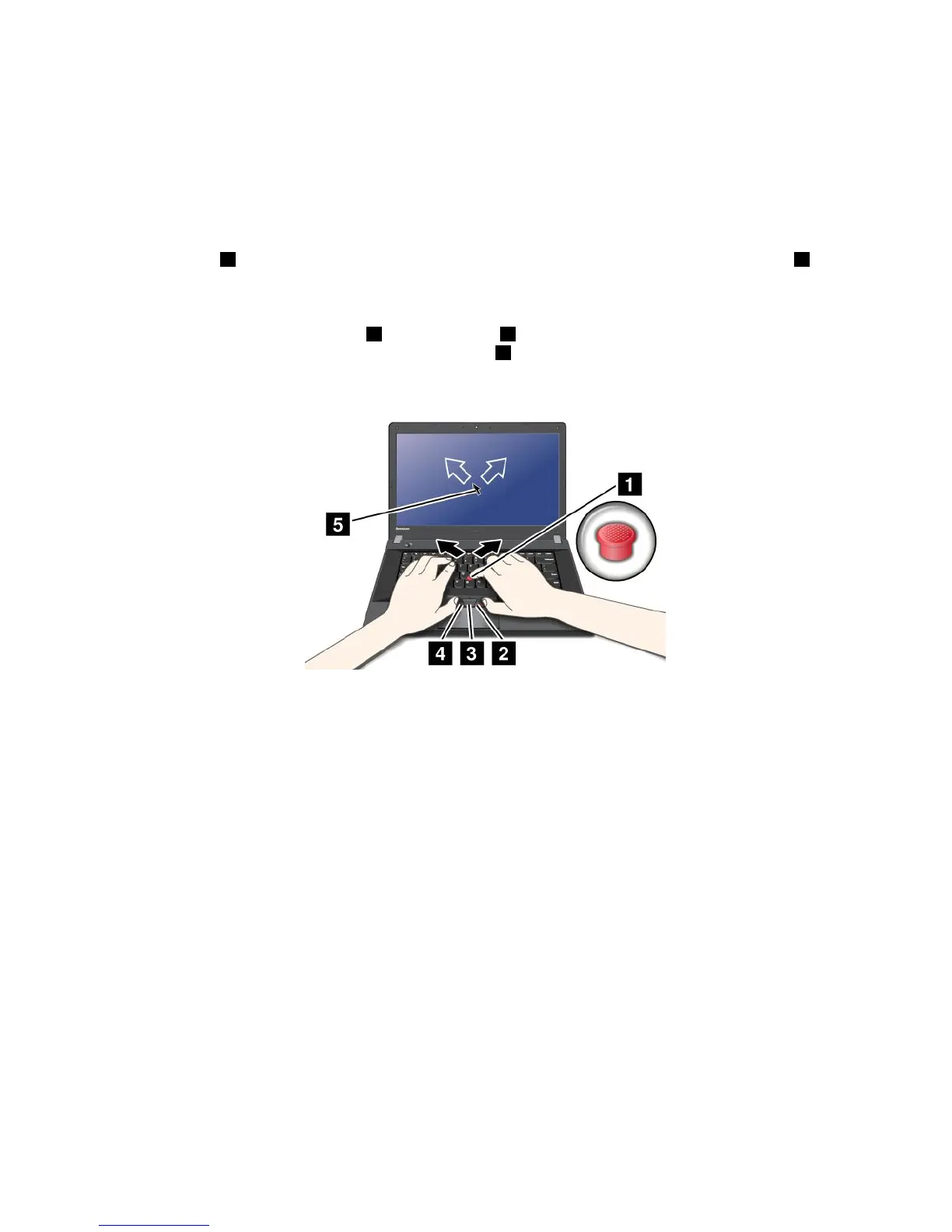SiekönnendieEinstellungenderUltraNav-ZeigereinheitauchdurchKlickenmitderrechtenMaustasteauf
dasUltraNav-SymbolimWindows-Infobereichändern.InformationenzurAnzeigedesUltraNav-Symbols
imWindows-InfobereichndenSieunter„HinzufügendesUltraNav-SymbolszumWindows-Infobereich“
aufSeite29
.
TrackPoint-Zeigereinheitverwenden
DieTrackPoint-ZeigereinheitbestehtauseineminderTastaturintegriertenMausstift,demsogenannten
TrackPoint-Stift
1,sowieausdreiKlicktasten,diesichunterhalbderTastaturbenden.DerZeiger5lässt
sichamBildschirmbewegen,indemSieaufdierutschfesteKappedesTrackPoint-Stiftseinenbestimmten
DruckindieentsprechendeRichtungausüben.DerTrackPoint-Stiftselbstwirddabeinichtbewegt.Die
Geschwindigkeit,mitdersichderZeigerbewegt,wirddurchdenaufdenTrackPoint-StiftausgeübtenDruck
bestimmt.DieFunktionenderlinken
4undderrechten2Klicktasteentsprechendenenderlinkenund
derrechtenMaustaste.DieMitteltastedesTrackPoints3erfülltdieFunktioneinerSchiebeleiste,mitder
SieWebseitenoderWebdokumenteinjederRichtungdurchblätternkönnen,ohnedabeidieimFenster
angezeigtenSchiebeleistenzuverwenden.
Anmerkung:MöglicherweisesiehtIhreComputertastaturetwasandersausalshierinderAbbildung
dargestellt.
FallsSiedieTrackPoint-Zeigereinheitbishernochnichtverwendethaben,sindimFolgendeneinigenützliche
Informationenaufgeführt:
1.HaltenSiedieFingerüberderTastatur,unddrückenSiedenTrackPoint-StiftleichtmitdemZeige-oder
MittelngerindieRichtung,indieSiedenZeigerbewegenmöchten.
DrückenSiedenTrackPoint-Stiftvonsichweg,umdenZeigeraufdemBildschirmnachobenzu
bewegen.WennSiedenTrackPoint-Stiftzusichherziehen,wirdderZeigeraufdemBildschirmnach
untenbewegt.SiekönnendenZeigerauchseitlichbewegen,indemSiedenTrackPoint-StiftzurSeite
drücken.
Anmerkung:DerZeigerkannsichaufdemBildschirmungewolltverschieben.DiesistkeinFehler.
WennSiedieTrackPoint-ZeigereinheiteinigeSekundenlangnichtbenutzen,hörtderZeigerauf,sichzu
bewegen.
2.IndemSiemitdemDaumendielinkeoderrechteKlicktastedrückenunddenTrackPoint-Stiftbewegen,
könnenSieindenAnwendungenKomponentenauswählenundziehen.
TrackPoint-Zeigereinheitanpassen
SiekönnendieTrackPoint-ZeigereinheitunddiezugehörigenKlicktastenanpassen.
•ÄndernSiedieZuordnungderlinkenundrechtenTastenfunktionen.
•DieEmpndlichkeitderTrackPoint-Zeigereinheitändern.
Kapitel2.Computerverwenden27
